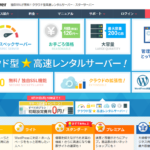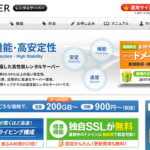エックスドメインの無料レンタルサーバーのFTPソフトの設定方法を徹底解説
- 2017.04.19
- 技術コラム
- 2161view

2017年4月12日の記事ではエックスサーバーの無料レンタルサーバーサービスにおいて、FTP機能を有効にする方法について解説しました。
同社のFTP機能は、ウェブブラウザだけでFTP機能が利用できる「WebFTP」の機能が利用可能です。これに加えて、別途FTPソフトなどでアカウントを設定すると、レンタルサーバーの管理パネルにログインすることなく、FTPを利用してサーバーへファイルをアップロードしたり、ダウンロードすることができるようになります。
今回は、エックスドメインの無料レンタルサーバーのFTPアカウントを利用してFTPソフトである「FFFTP」と、Windowsのエクスプローラーを使ってFTPアクセスするための設定方法を解説します。
FTPソフト「FFFTP」をダウンロードする
はじめに、FTPソフトを利用するには、FTPソフトをご自身が使用しているパソコンにダウンロードしてインストールする必要があります。
今回は、FTPソフトである「FFFTP」を使って設定手順を解説しますので、「窓の杜」のFFFTP紹介ページより実行ファイルをダウンロードしてインストールします。FFFTPは32ビット版と64ビット版がありますので、それぞれご自身が使用しているパソコンのビット数を確認しておきます。
FFFTPの場合は、対応OSはWindows2000、XP、Vista、7、8、8.1、10に対応しています。Mac OSには対応していませんので注意が必要です。Mac OSでFTPソフトを使用する場合は「FileZilla」が利用可能です。
FFFTPにエックスドメインのFTPアカウントを設定する
FFFTPのダウンロードとインストールが完了後、FFFTPにエックスドメインの無料レンタルサーバーで使用しているFTPアカウントを設定します。
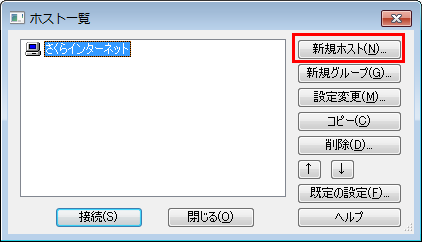
FFFTPを起動すると、「ホスト一覧」のウィンドウが表示されますので、右側にある「新規ホスト」をクリックします。
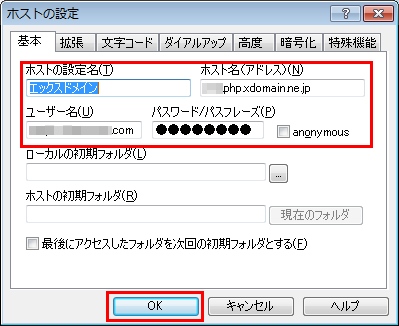
ホストの設定画面の「基本」タブより、「ホストの設定名」と「ホスト名」、「ユーザー名」、「パスワード」を入力します。
ホストの設定名は、「エックスドメイン」などご自身がわかる任意の名称を入力します。ホスト名は、管理パネルのFTPアカウント画面の「FTP接続情報について」に記載されている「FTPホスト」を入力します。
ユーザー名は、エックスドメインの無料レンタルサーバーのアカウント名を入力し、パスワードはエックスドメインの無料レンタルサーバーのパスワードを入力します。アカウント名は、初期ドメインもしくは独自ドメインがアカウントになります。
以上の項目について入力が完了後、「OK」ボタンをクリックします。
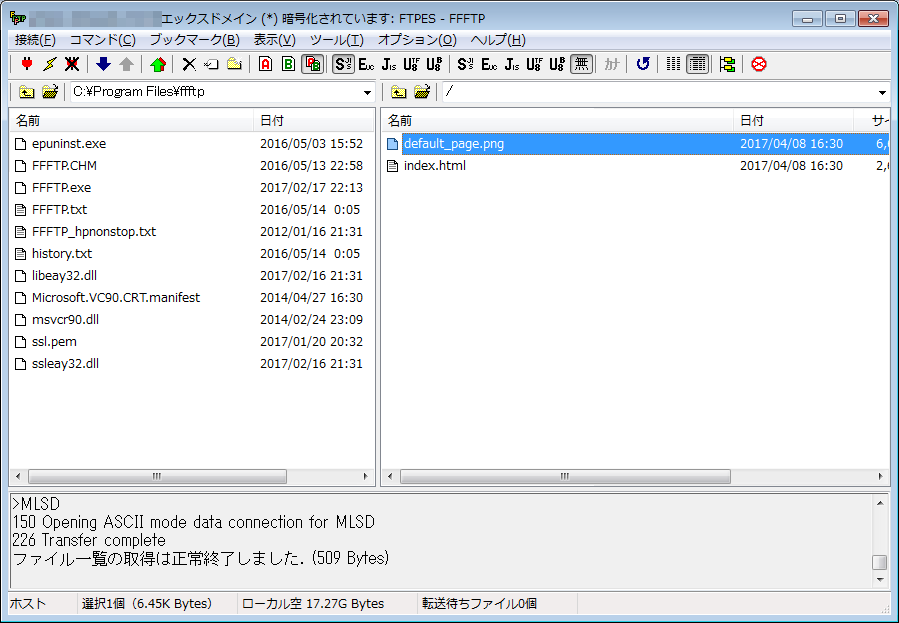
その後、ご自身のパソコン(ローカル)のディスクが左側に先程設定したサーバーのディスク内容が右側に表示されれば無事に設定が完了です。
Windowsのエクスプローラーを使ってFTP設定を行う
次に、Windowsのエクスプローラーを使ってエックスドメインのFTPアカウントに接続する方法を解説します。FTP接続を行うには、先程開設したFFFTPに代表されるFTPソフトを使う方法に加えて、普段ファイルなどを操作している際に使用している「エクスプローラー」でもFTP接続が可能です。
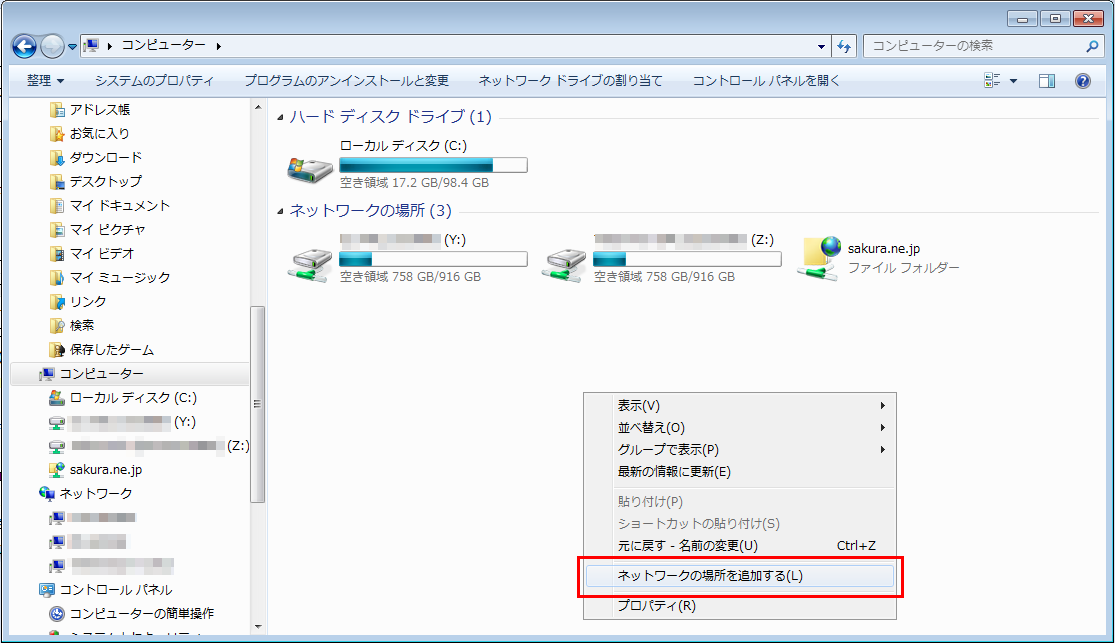
まず、任意のエクスプローラーを開き、「コンピューター」をクリックします。コンピューターの余白部分を右クリックし、右クリックメニューの「ネットワークの場所を追加する」を選択します。
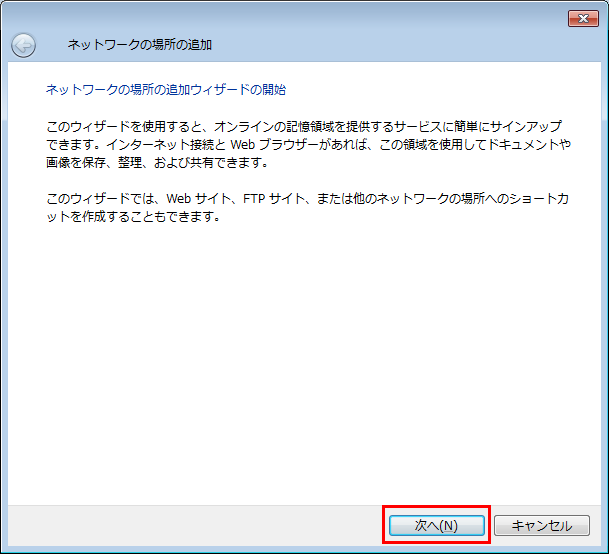
ネットワークの場所の追加ウィザードの開始画面が表示されますので、「次へ」をクリックして先に進みます。
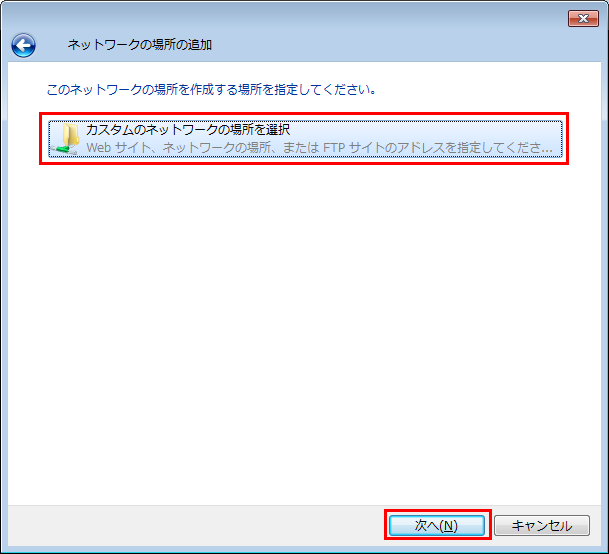
このネットワークの場所を作成する場所を指定しくてくださいの画面より「カスタムのネットワークの場所を選択」を選択し、「次へ」をクリックします。
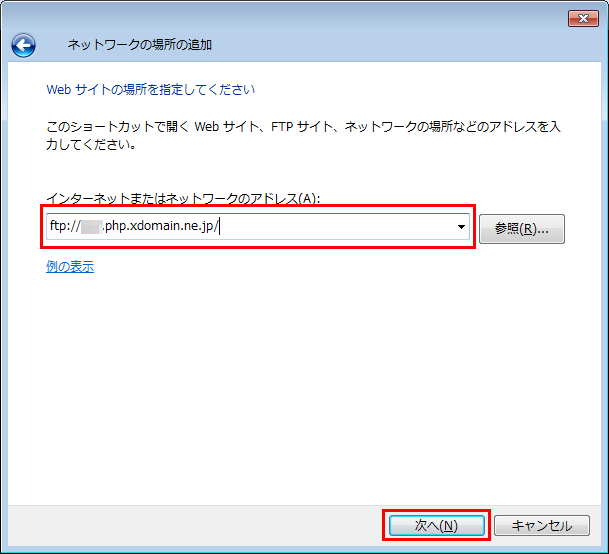
Webサイトの場所を指定して下さいの画面より、「インターネットまたはネットワークのアドレス」のテキストバックスに、「ftp://」と入力し、その後に、FTPホスト名を続けて入力します。例えば、ホスト名が「sv1.php.xdomain.ne.jp」の場合は「ftp://sv1.php.xdomain.ne.jp」と入力します。ホスト名を入力後「次へ」をクリックします。
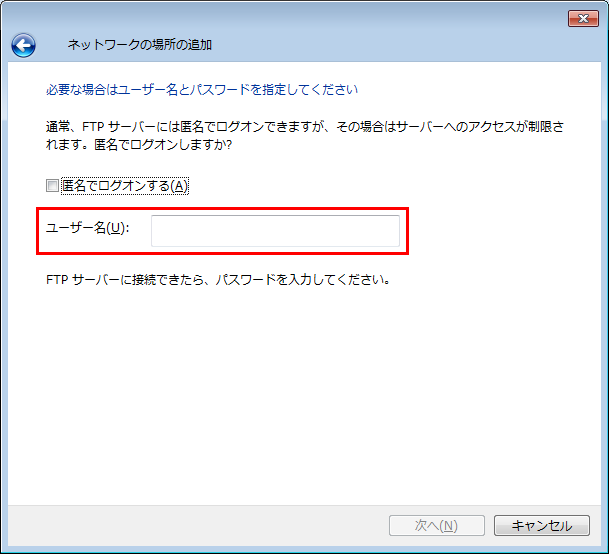
ユーザー名を入力する画面に遷移しますので、「ユーザー名」のテキストボックスに、エックスドメインのFTPアカウントのユーザー名を入力します。入力が完了すると「次へ」をクリックします。
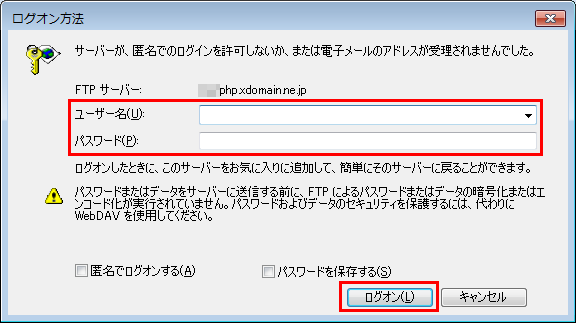
その後、パスワードの入力が求められますので、予め設定していおいたパスワードを入力します。
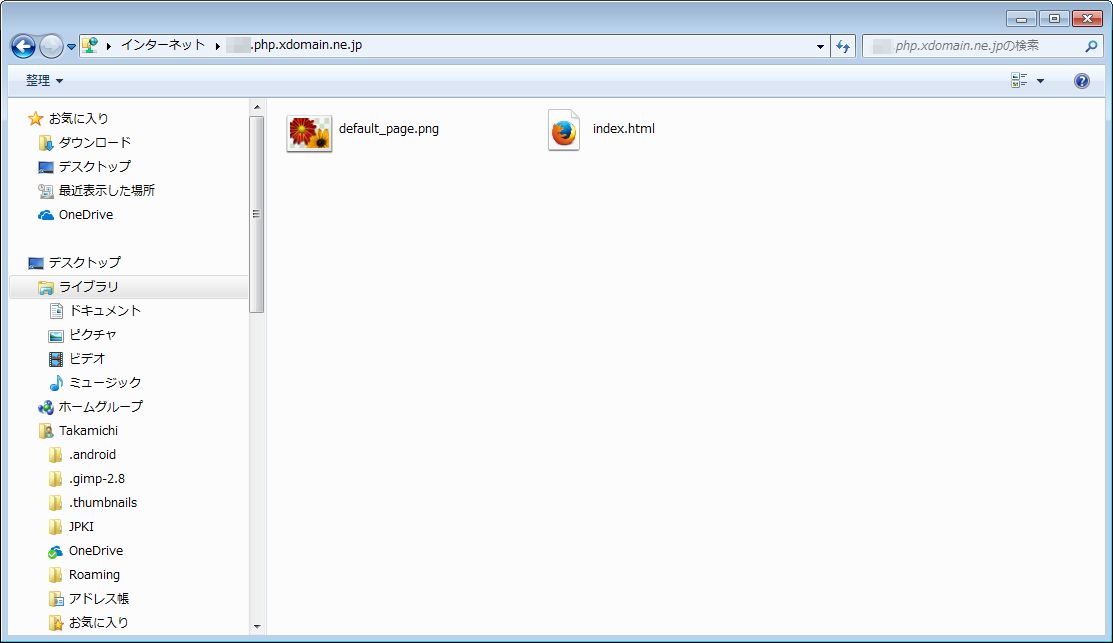
無事にFTPアカウントの設定が完了すると、エックスドメインの無料レンタルサーバーへエクスプローラーを使ってFTPアクセスが可能になります。
「技術コラム」カテゴリの関連記事
-
- 2023.07.06
- 10415view
-
個人事業主・フリーランス必見!ホームページ・メールアドレスに使うドメインを取得するポイント
- 2023.06.23
- 14301view
-
ビジネスに使えるのはどちらか?「Office365」と「G Suite」のメールサービスを徹底比較
- 2023.06.03
- 7231view
-
ネットオウルが「スターサーバー」をリリース!スタードメイン契約で無料利用も可能に
- 2017.08.25
- 6121view
-
エックスサーバーの契約でドメインが無料取得できるキャンペーン実施中!
- 2017.08.18
- 5046view
-
ネットショップを始めたい方必見!ECサイトを簡単に構築できるCMSを紹介!
- 2017.08.11
- 5059view